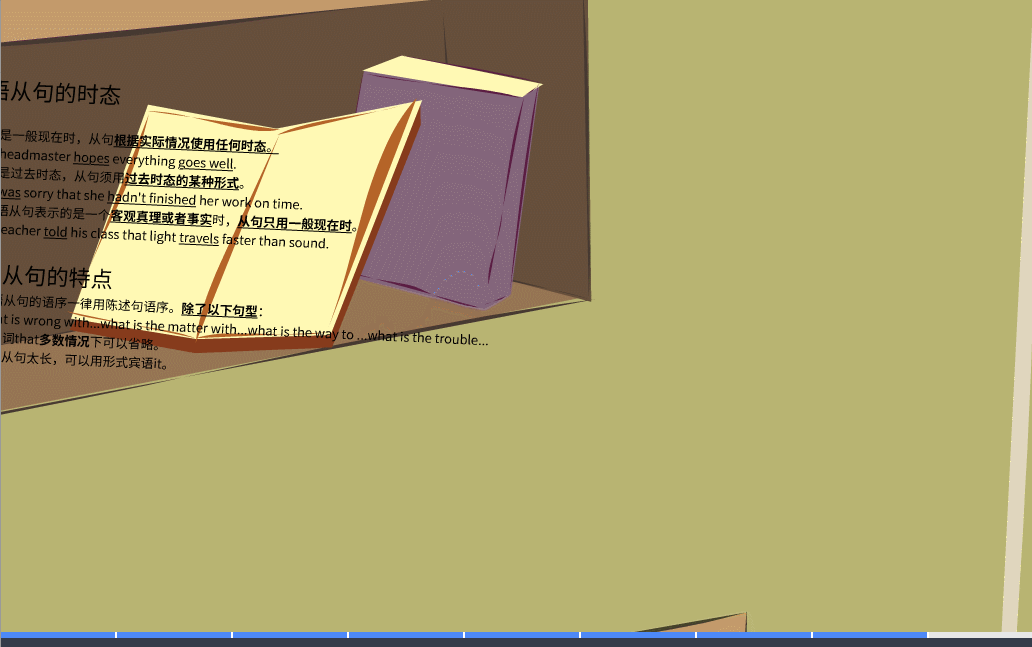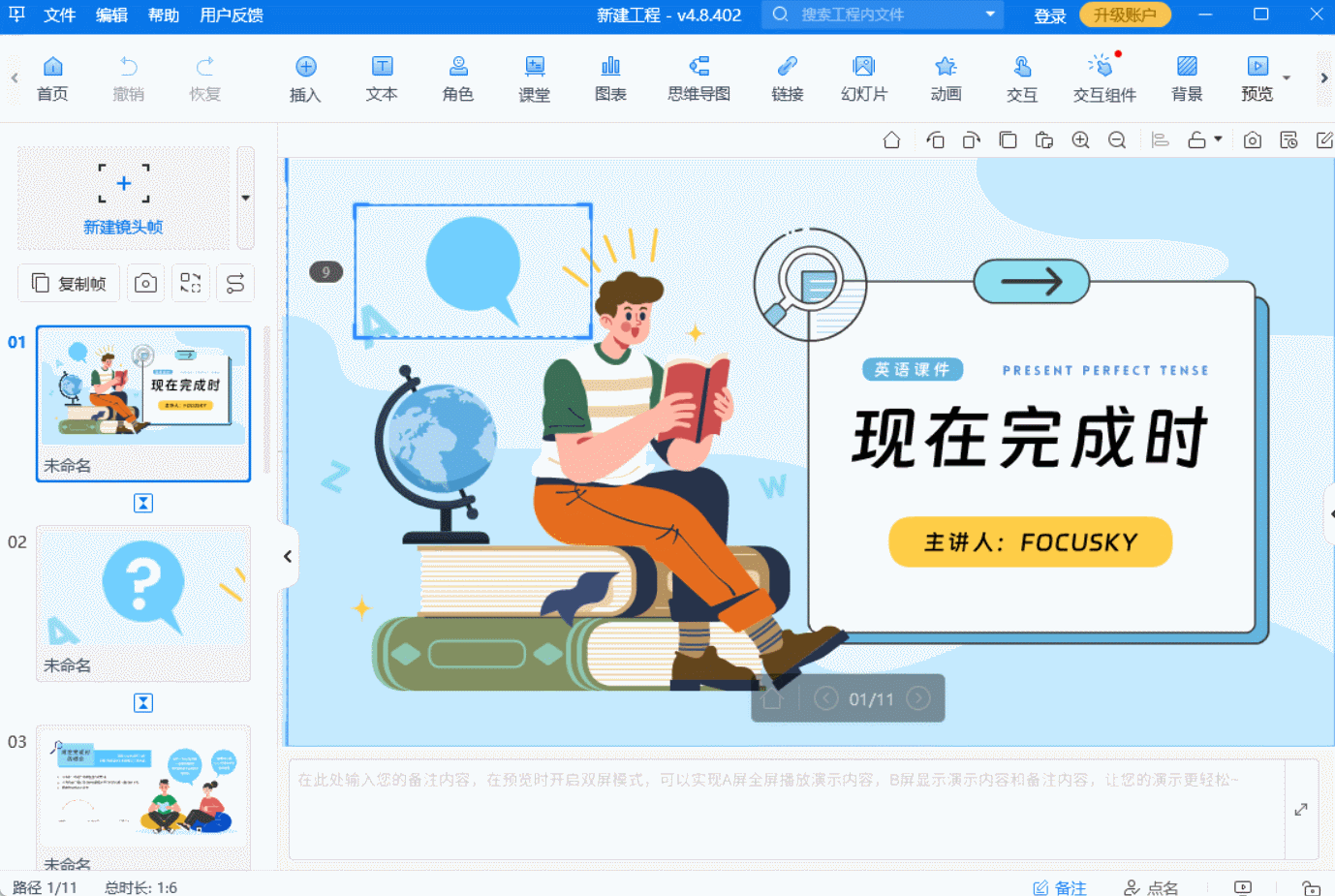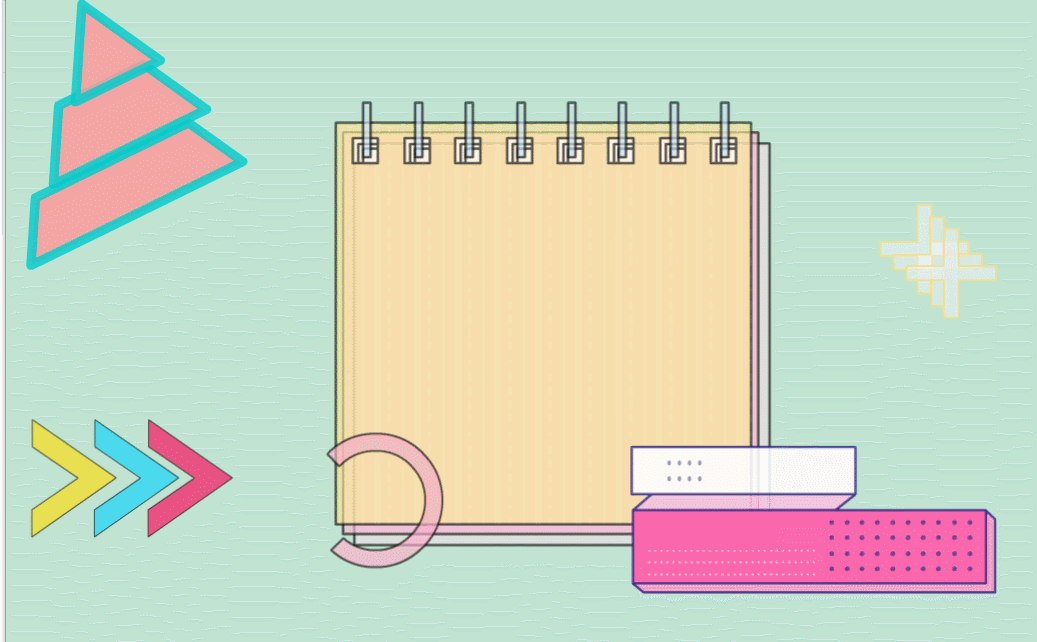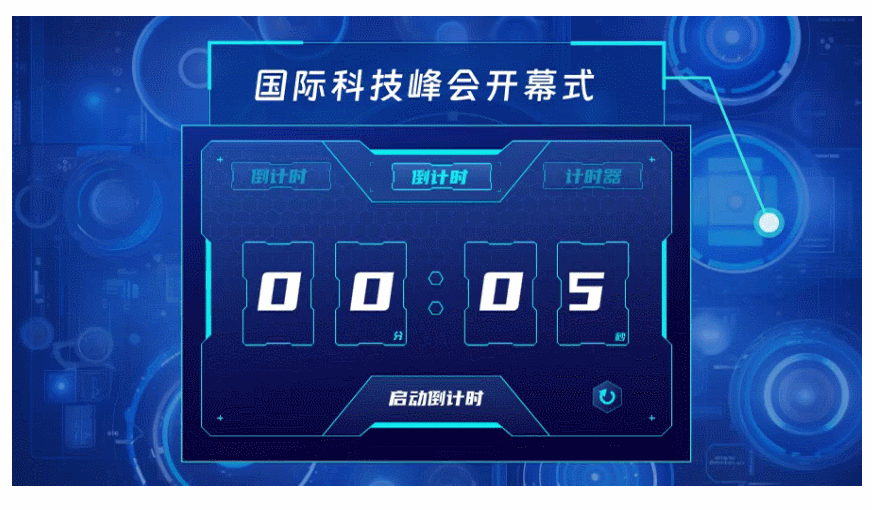ppt加入动画的流程是怎么样的?来教大家如何添加动画效果
平时我们在网络上能够见到一些像动画片的PPT,从视觉层面来看真的是很炫酷,给人一种很强的视觉冲击力。那么你知道ppt加入动画的流程是怎样的吗?
如今大部分制作动画ppt的软件可能并不适合我们,因为很多软件的操作过程非常的繁琐,今天这里给大家安利一个可制作高级动画ppt的软件:Focusky万彩演示大师。它对于制作宣传视频、微课视频、交互课件等都有专业效果。

Focusky的使用也非常的简单,只需要简单的四步就可以为ppt添加动画效果: 1、创建文件 在Focusky的官网就可以免费下载与安装软件,安装成功以后我们手动打开Focusky的界面,可以选择套用模板创建ppt、智能生成ppt或新建页面创建。比如,选择新建ppt页面就会进入到编辑器,我们根据需要进行素材的添加就可以了。
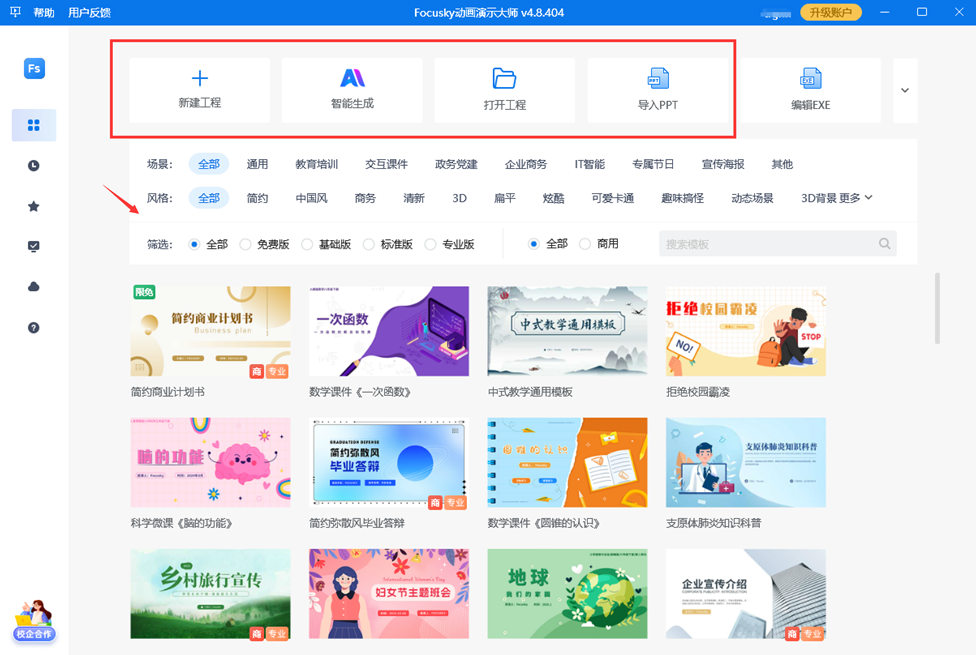
2、添加动画 添加好元素之后,我们在编辑页面可以为元素添加适合自己的动画效果了。Focusky的编辑器界面是很容易让我们掌握各项功能的分布情况,例如左侧就可以新建或删除幻灯片,右侧是元素多样的素材库,而在上方就可以看到“动画”这个按钮,在添加动画的界面可以根据我们的需求添加动作路径以及动画。
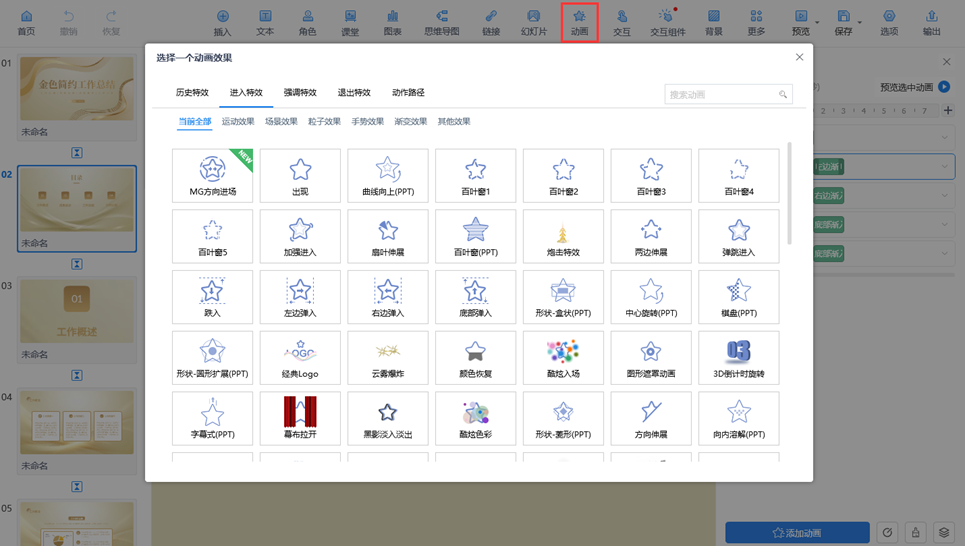
3、添加配音与字幕 在Focusky软件里面就配置了添加配音与字幕的功能。我们可以选择直接录制的方法,也可以选择通过文件转语音的方式来完成,里面那么多免费AI配音的类型,我们可以选择自己喜欢的一款进行语音配置就可以了。
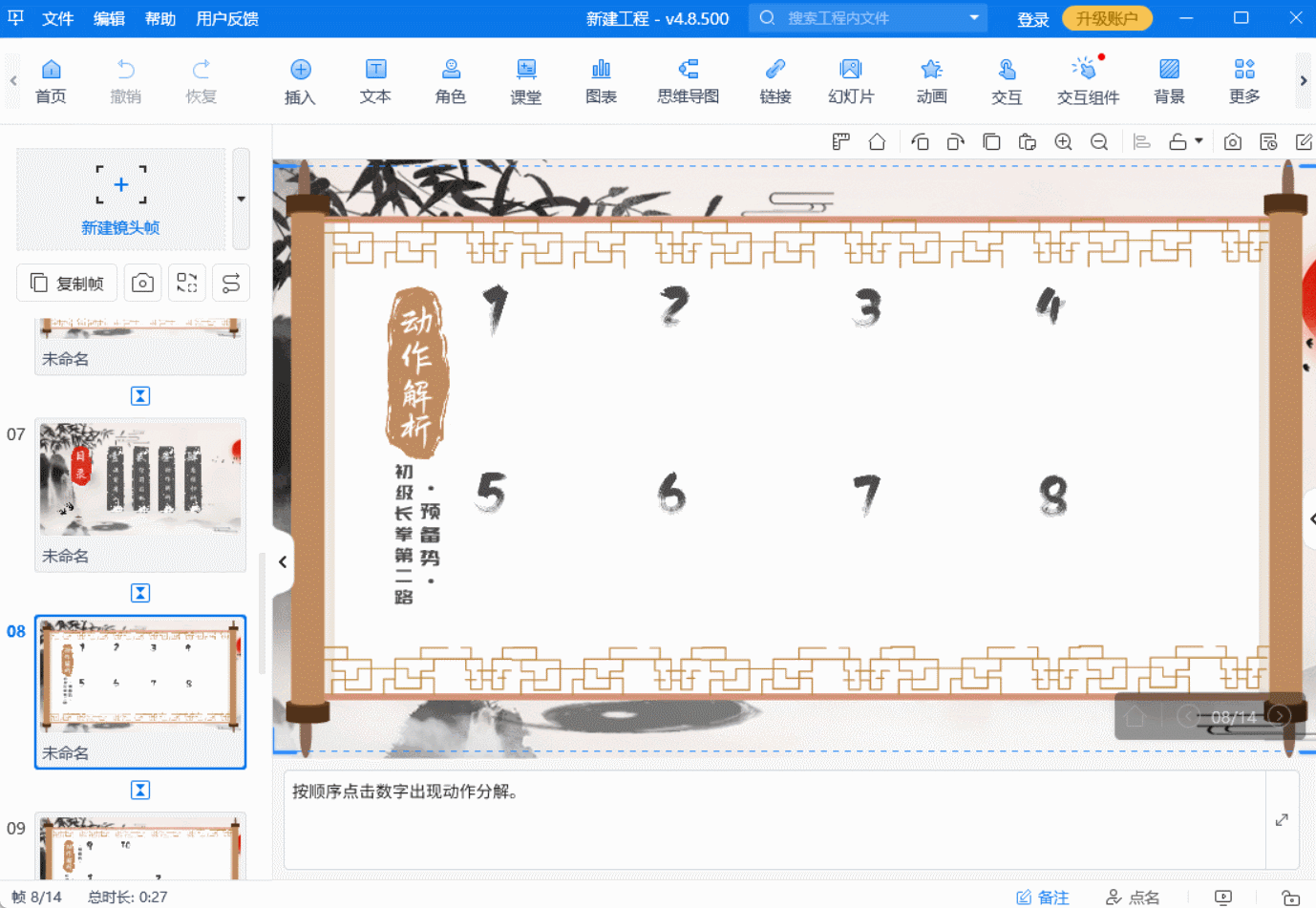
4、输出与分享 编辑完成之后我们选择预览、保存并输出,可以直接选择导出为视频、PPT、exe等形式。

以上就是使用Focuskyppt加入动画的方法了,如果你希望自己的PPT制作有高级感、更生动,也不妨去试一试这个软件哦~